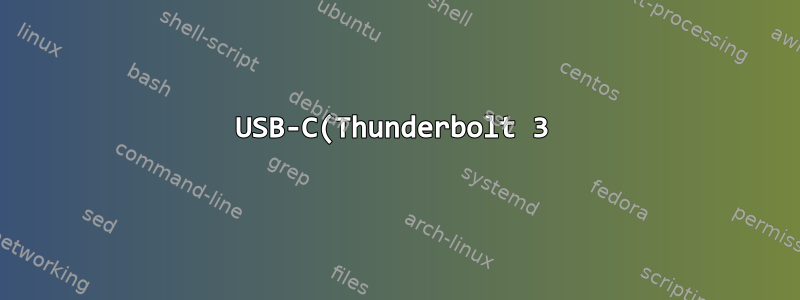%EB%A5%BC%20%ED%86%B5%ED%95%9C%20Displayport%EB%A5%BC%20%EC%82%AC%EC%9A%A9%ED%95%98%EC%97%AC%20%EC%99%B8%EB%B6%80%205120x2160%20%EB%94%94%EC%8A%A4%ED%94%8C%EB%A0%88%EC%9D%B4%20%ED%95%B4%EC%83%81%EB%8F%84%EA%B0%80%20%EA%B0%90%EC%A7%80%EB%90%98%EC%A7%80%20%EC%95%8A%EA%B3%A0%20CVT%20%EB%AA%A8%EB%93%9C%EA%B0%80%20%EC%9E%91%EB%8F%99%ED%95%98%EC%A7%80%20%EC%95%8A%EC%8A%B5%EB%8B%88%EB%8B%A4..png)
새로운 LG 34WK95U 울트라와이드 스크린을 구입했는데 기본 해상도는 60Hz에서 5120x2160입니다.
Thunderbolt 3 USB-C 연결을 통해 모니터를 연결하면 모니터는 감지되지만 올바른 해상도를 감지할 수 없습니다. 또한 일단 연결되면 이제 두 개의(!) 새로운 출력을 얻게 됩니다. 이것은 내 현재 xrandr입니다.
% xrandr
Screen 0: minimum 320 x 200, current 3440 x 1440, maximum 8192 x 8192
eDP-1 connected (normal left inverted right x axis y axis)
# Snip; removed the laptop modes
DP-1 connected (normal left inverted right x axis y axis)
2560x2160 59.66
640x480 59.94
HDMI-1 disconnected (normal left inverted right x axis y axis)
DP-2 connected primary 3440x1440+0+0 (normal left inverted right x axis y axis) 800mm x 330mm
3440x1440 59.97*+ 59.96 49.99
3840x2160 60.00 30.00
1920x1080 60.00 60.00 59.94
1600x900 60.00
1280x1024 60.02
1280x800 59.81
1152x864 59.97
1280x720 60.00 60.00 59.94
1024x768 60.00
800x600 60.32
720x480 60.00 59.94
640x480 60.00 59.94 59.94
5120x2160_60.00 59.99
5120x2160_30.00 29.98
HDMI-2 disconnected (normal left inverted right x axis y axis)
USB-C를 외부 화면에 연결하면 DP-1과 DP-2가 팝업됩니다. 두 번째 출력이 무엇을 의미하는지 잘 모르겠습니다. 흥미롭게도 처음 이 작업을 했을 때는 DP-1모든 모드가 나열되어 있었는데 DP-2지금은 이 두 가지 모드만 위치해 있습니다 DP-1.
5120x2160_60.00및 각각을 실행하여 내가 추가한 다른 패턴 도 볼 수 있습니다 .5120x2160_30.00% cvt 5120 2160 3060xrandr --newmodexrandr --addmode
이 두 가지 모드 중 하나를 사용하여 xrandr을 호출한 결과는 다음과 같습니다.
% xrandr --output DP-2 --mode 5120x2160_30.00
xrandr: Configure crtc 0 failed
답변1
LG 34WK95U 모니터도 있습니다. Dell XPS 7590(OLED)을 외부 4k 모니터(HDMI, 30Hz)와 30Hz에서 USB-C를 통해 LG와 함께 사용할 수 있었습니다.
참고로 우분투 20.04 기준입니다.
새로 고침 빈도가 확실히 이상적이지는 않지만 적어도 LG의 해상도는 이제 정확합니다.
이것이 내가 한 일입니다:
$ cvt 5120 2160 30
# 5120x2160 29.98 Hz (CVT) hsync: 65.96 kHz; pclk: 452.75 MHz
$ xrandr --newmode "5120x2160_30.00" 452.75 5120 5448 5992 6864 2160 2163 2173 2200 -hsync +vsync
$ xrandr --addmode DP-1 "5120x2160_30.00"
$ xrandr --output DP-1 --mode "5120x2160_30.00"
마지막 명령을 실행한 후 한쪽 모서리에 있는 다른 데스크탑과 일부 겹치는 부분이 있습니다. 설정 앱을 열고 모니터 레이아웃을 조정하면 문제가 해결되었습니다.
그리고 전체 xrandr 출력은 다음과 같습니다.
$ ~ xrandr
Screen 0: minimum 320 x 200, current 8960 x 4320, maximum 16384 x 16384
eDP-1 connected primary 3840x2160+1689+2160 (normal left inverted right x axis y axis) 344mm x 194mm
3840x2160 60.00*+ 59.98 59.97
3200x1800 59.96 59.94
2880x1620 59.96 59.97
2560x1600 59.99 59.97
2560x1440 59.99 59.99 59.96 59.95
2048x1536 60.00
1920x1440 60.00
1856x1392 60.01
1792x1344 60.01
2048x1152 59.99 59.98 59.90 59.91
1920x1200 59.88 59.95
1920x1080 60.01 59.97 59.96 59.93
1600x1200 60.00
1680x1050 59.95 59.88
1600x1024 60.17
1400x1050 59.98
1600x900 59.99 59.94 59.95 59.82
1280x1024 60.02
1440x900 59.89
1400x900 59.96 59.88
1280x960 60.00
1440x810 60.00 59.97
1368x768 59.88 59.85
1360x768 59.80 59.96
1280x800 59.99 59.97 59.81 59.91
1152x864 60.00
1280x720 60.00 59.99 59.86 59.74
1024x768 60.04 60.00
960x720 60.00
928x696 60.05
896x672 60.01
1024x576 59.95 59.96 59.90 59.82
960x600 59.93 60.00
960x540 59.96 59.99 59.63 59.82
800x600 60.00 60.32 56.25
840x525 60.01 59.88
864x486 59.92 59.57
800x512 60.17
700x525 59.98
800x450 59.95 59.82
640x512 60.02
720x450 59.89
700x450 59.96 59.88
640x480 60.00 59.94
720x405 59.51 58.99
684x384 59.88 59.85
680x384 59.80 59.96
640x400 59.88 59.98
576x432 60.06
640x360 59.86 59.83 59.84 59.32
512x384 60.00
512x288 60.00 59.92
480x270 59.63 59.82
400x300 60.32 56.34
432x243 59.92 59.57
320x240 60.05
360x202 59.51 59.13
320x180 59.84 59.32
DP-1 connected 5120x2160+3840+0 (normal left inverted right x axis y axis) 800mm x 330mm
3440x1440 59.97 + 59.96 49.99
3840x2160 60.00 30.00
1920x1080 60.00 60.00 59.94
1600x900 60.00
1280x1024 60.02
1280x800 59.81
1152x864 59.97
1280x720 60.00 59.94
1024x768 60.00
800x600 60.32
720x480 60.00 59.94
640x480 60.00 59.94
5120x2160 59.99
5120x2160_30.00 29.98*
DP-2 connected (normal left inverted right x axis y axis)
2560x2160 59.66
640x480 59.94
DP-3 connected 3840x2160+0+0 (normal left inverted right x axis y axis) 697mm x 392mm
3840x2160 30.00* 25.00 24.00 29.97 23.98
2560x1440 59.95
2048x1280 59.99
2048x1080 24.00
1920x1080 60.00 60.00 50.00 59.94 25.00 24.00 23.98
1920x1080i 60.00 50.00 59.94 50.00
1600x1200 60.00
1600x900 60.00
1280x1024 75.02 60.02
1152x864 75.00
1280x720 60.00 50.00 59.94
1024x768 75.03 60.00
800x600 75.00 60.32
720x576 50.00
720x480 60.00 59.94
640x480 75.00 60.00 59.94
이상적으로는 즉시 작동해야 합니다. 그러나 5120x2160 해상도는 Gnome 설정에서 기본적으로 인식되지 않습니다. 이 정보가 다른 사람들에게 도움이 되기를 바랍니다!
답변2
Pop OS 20.10에서 LG 34WK95U-W 5120x2160을 Asus Zenbook S UX393EA에 연결하려고 할 때 비슷한 문제가 발생했습니다. 커널을 5.10으로 업데이트한 후 문제가 해결되었습니다. 이제 시스템은 60Hz에서 5120x2160으로 실행됩니다.


